在 Excel 的众多函数中,REPLACE函数占据着重要的地位,它在日常工作中的应用场景极为广泛。这个函数看似普通,然而一旦掌握并运用得当,能够极大地提升工作效率,仿佛给工作效率装上了“助推器”,让其直接“起飞”。
函数语法功能介绍:
REPLACE 函数的主要功能是根据指定的字符数,将部分文本字符串精准地替换为不同的文本字符串。这一功能在处理各种文本数据时非常实用,可以快速实现对特定内容的修改和调整。
其语法为:=REPLACE(原字符串,开始位置,字符个数,新字符串)。这个语法结构清晰明了,易于理解和使用。其中,“原字符串”是要进行操作的原始文本;“开始位置”指定了从哪个字符开始进行替换;“字符个数”确定了要被替换的字符数量;“新字符串”则是用来替换原有部分的新内容。
范例深入解析:
范例 1:替换指定位置的字符
如下图所示,当我们面临需要把文本“桃大喵学习记”中的“学习记”替换成“快更新”的任务时,可以在目标单元格中输入公式“=REPLACE(A3,4,3,"快更新")”,然后点击回车即可实现目标。
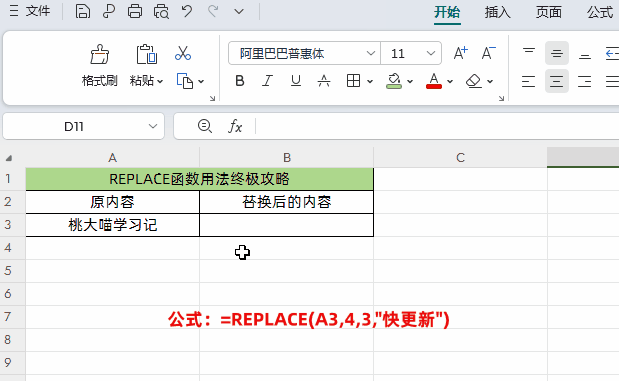
详细解读:这个公式的具体含义是对 A3 单元格中的字符进行操作。首先,从第 4 个字符(即“学”)开始确定替换的起始位置。接着,“字符个数”参数设置为 3,表示要连续替换 3 个字符,也就是“学习记”这部分内容。最后,“新字符串”参数为“快更新”,将原本的“学习记”替换为“快更新”。通过这个功能,我们可以在大量文本数据中快速、准确地替换特定部分的内容,避免了手动逐个字符进行修改的繁琐过程,极大地提高了工作效率。
范例 2:在指定位置添加字符
如下图所示,若要在“我陪我的国逆袭”这个文本中的“逆袭”前面添加上“一起”,使其最终变成“我陪我的国一起逆袭”,可以在目标单元格中输入公式“=REPLACE(A3,6,0,"一起")”,然后点击回车即可完成操作。
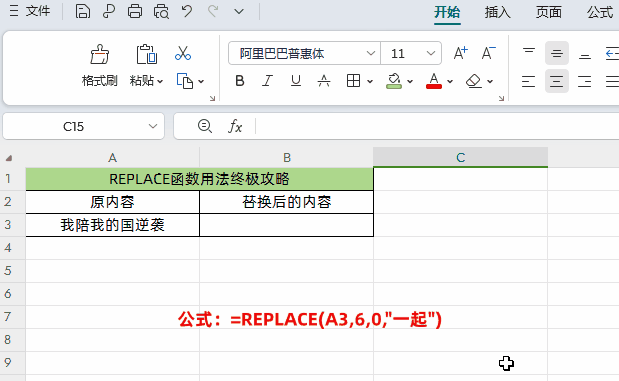
详细解读:这个公式的含义是针对 A3 单元格的字符进行处理。从第 6 个字符起确定添加字符的位置。这里的“字符个数”参数设置为 0,意味着不替换任何原有字符,只是在这个位置插入新的内容。“新字符串”为“一起”,所以相当于在第 6 个字符之前成功插入了文字“一起”。这个功能在需要在特定位置添加字符时极为方便,无需手动移动文本或进行复杂的操作,能够快速实现所需的文本调整。
范例 3:隐藏身份证号码中的出生日期
如下图所示,当我们希望把表格中的身份证出生日期信息替换成“”显示以保护隐私时,可以在目标单元格中输入公式“=REPLACE(B3,7,8,"****")”,然后点击回车,并下拉填充数据即可实现批量处理。

详细解读:我们都清楚身份证号码信息的结构,其中从第 7 位开始,长度为 8 的字符串代表的就是出生日期。所以这个公式从第 7 位开始确定替换的起始位置,“字符个数”设置为 8,表示连续的 8 个字符将被替换。“新字符串”为“****”,这样就巧妙地把出生日期隐藏了起来。这个功能在需要保护个人隐私或进行特定的数据处理时非常有用,能够快速有效地对敏感信息进行处理。
范例 4:隐藏除第一个字符外的其它字符
如下图所示,当我们想要把表格中姓名数据只保留姓,名称用“”显示时,可以在目标单元格中输入公式“=REPLACE(A3,2,10,"**")”,然后点击回车,并下拉填充数据即可实现对整列姓名的处理。
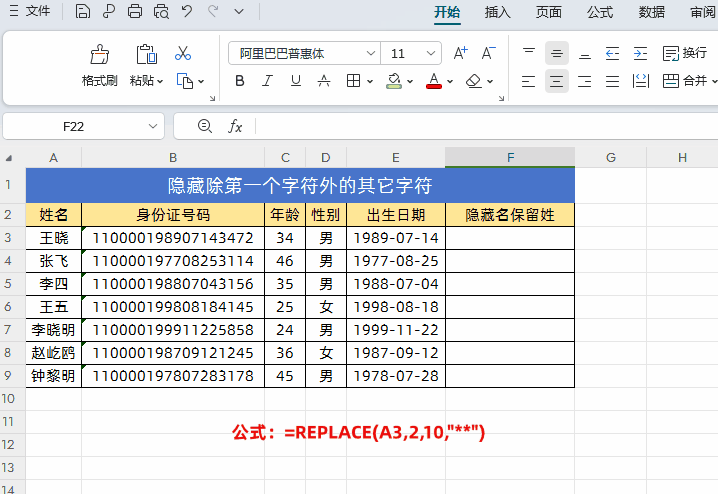
详细解读:在实际情况中,表格中姓名这列数据的长度是不一样的,所以这个公式从第 2 位开始确定替换的起始位置,将 10 个连续字符替换为“”。这是因为一般情况下姓名的长度不会超过这么多字符,所以这个设置可以有效地隐藏除姓以外的部分。当然,我们也可以使用另一个公式“=REPLACE(A3,2,LEN(A3)-1,"**")”,这里先通过 LEN 函数结算出文本的字符数,然后在减去 1 作为要替换的连续字符个数。这个功能可以根据不同的需求灵活地实现对姓名等文本的部分隐藏,满足各种特定的数据处理需求。
范例 5:编码统一升位
如下图所示,当需要把员工根据部门把原来工号统一升级到新工号时,可以在目标单元格中输入公式“=IFS(B3="业务部",REPLACE(C3,1,3,"1011"),B3="技术部",REPLACE(C3,1,3,"1022"),B3="财务部",REPLACE(C3,1,3,"1033"))”,然后点击回车,并下拉填充数据即可完成对所有员工工号的升级处理。
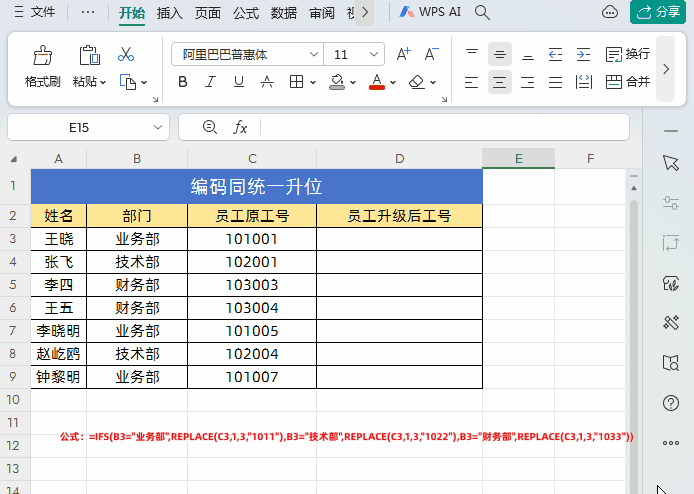
详细解读:这个公式中首先使用 IFS 函数来判断员工所属的部门。如果是业务部,就用 REPLACE 函数从第 1 位开始,连续三位进行替换,把原来的“101”替换为“1011”;如果是技术部,同样用 REPLACE 函数从第 1 位开始,连续三位,把“102”替换为“1022”;如果是财务部,还是用 REPLACE 函数从第 1 位开始,连续三位,把“103”替换为“1033”。这个功能在需要根据不同条件对文本进行统一的修改和升级时非常实用,可以大大提高数据处理的效率和准确性,避免了逐个手动修改的繁琐过程。










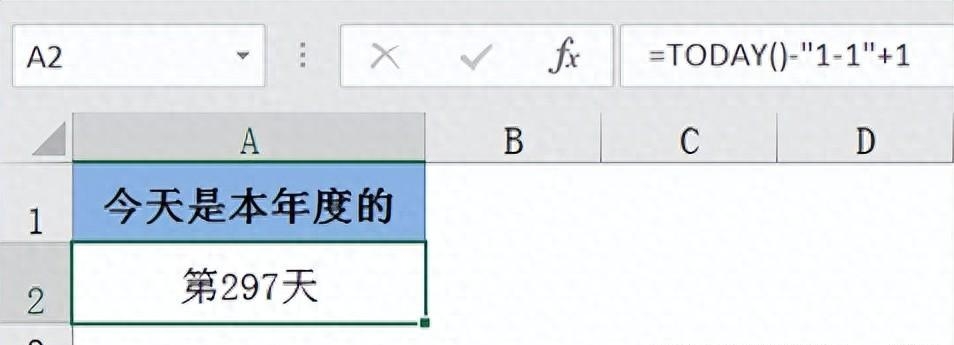

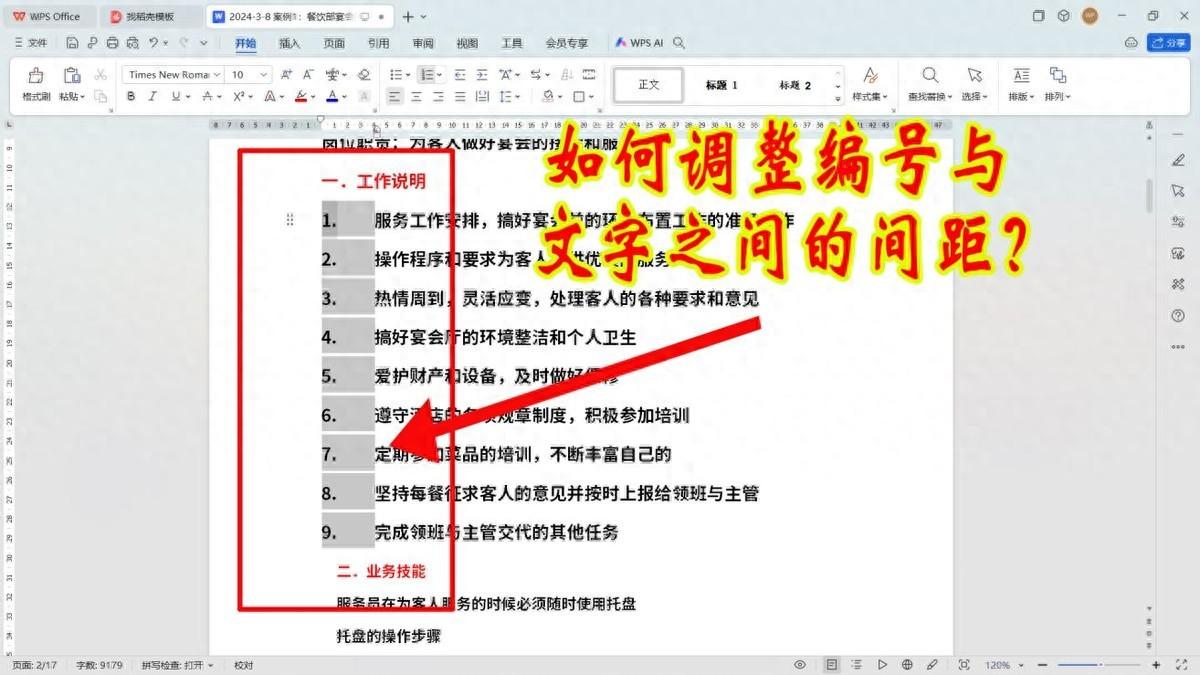
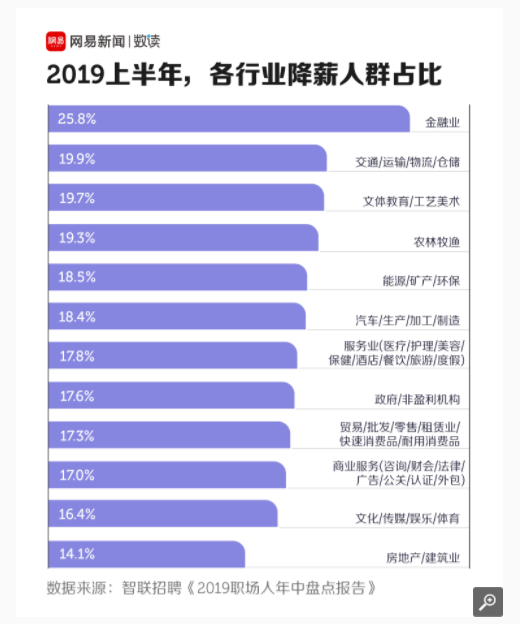
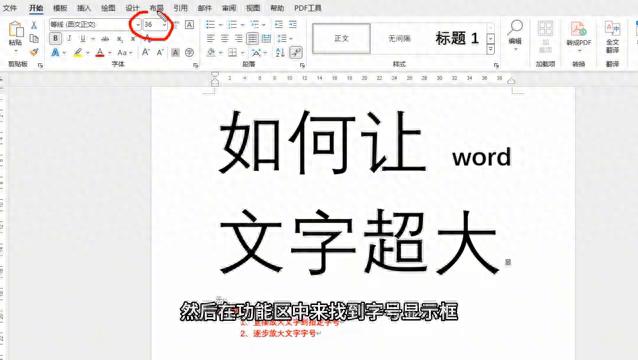
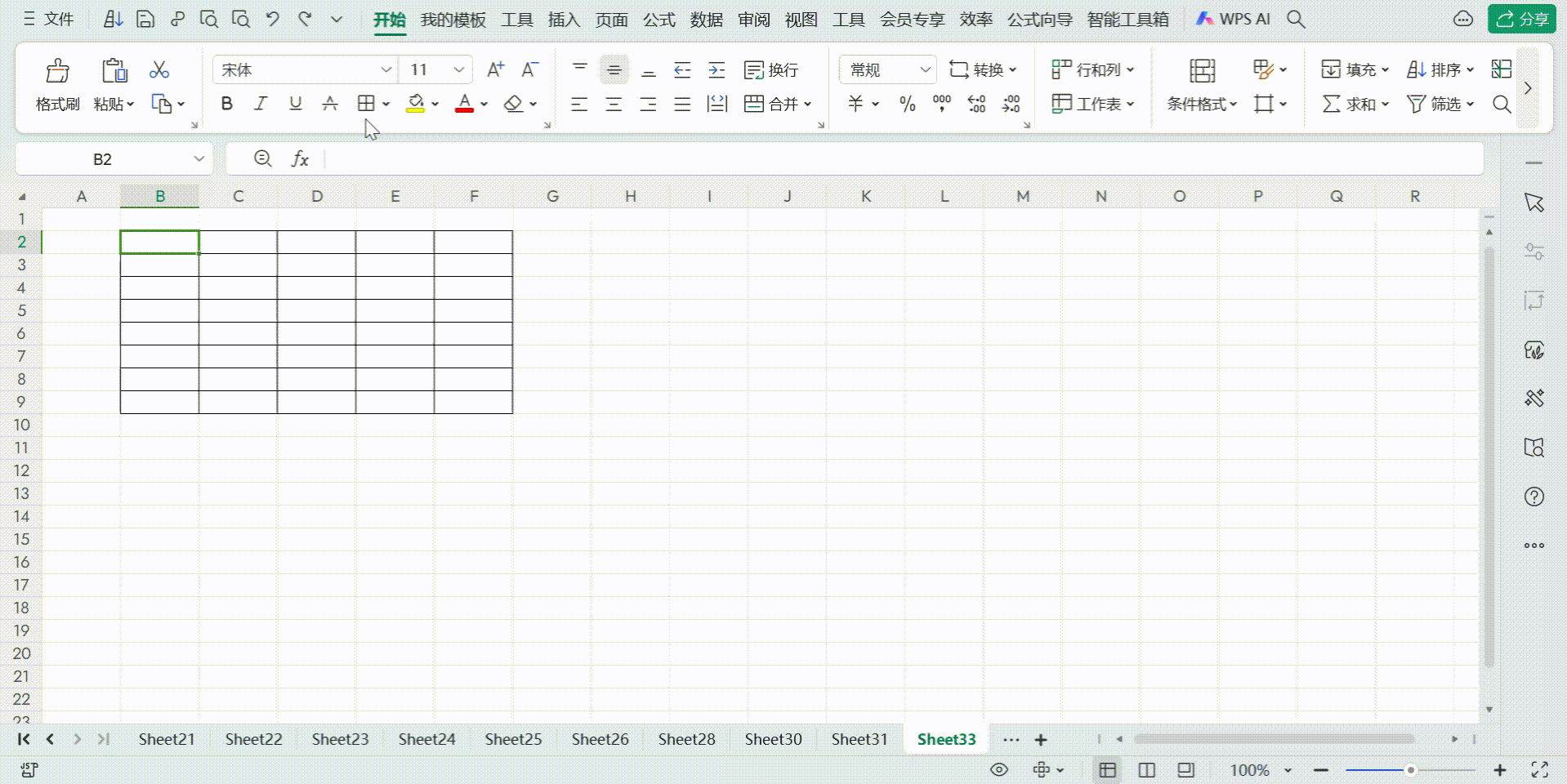
评论 (0)